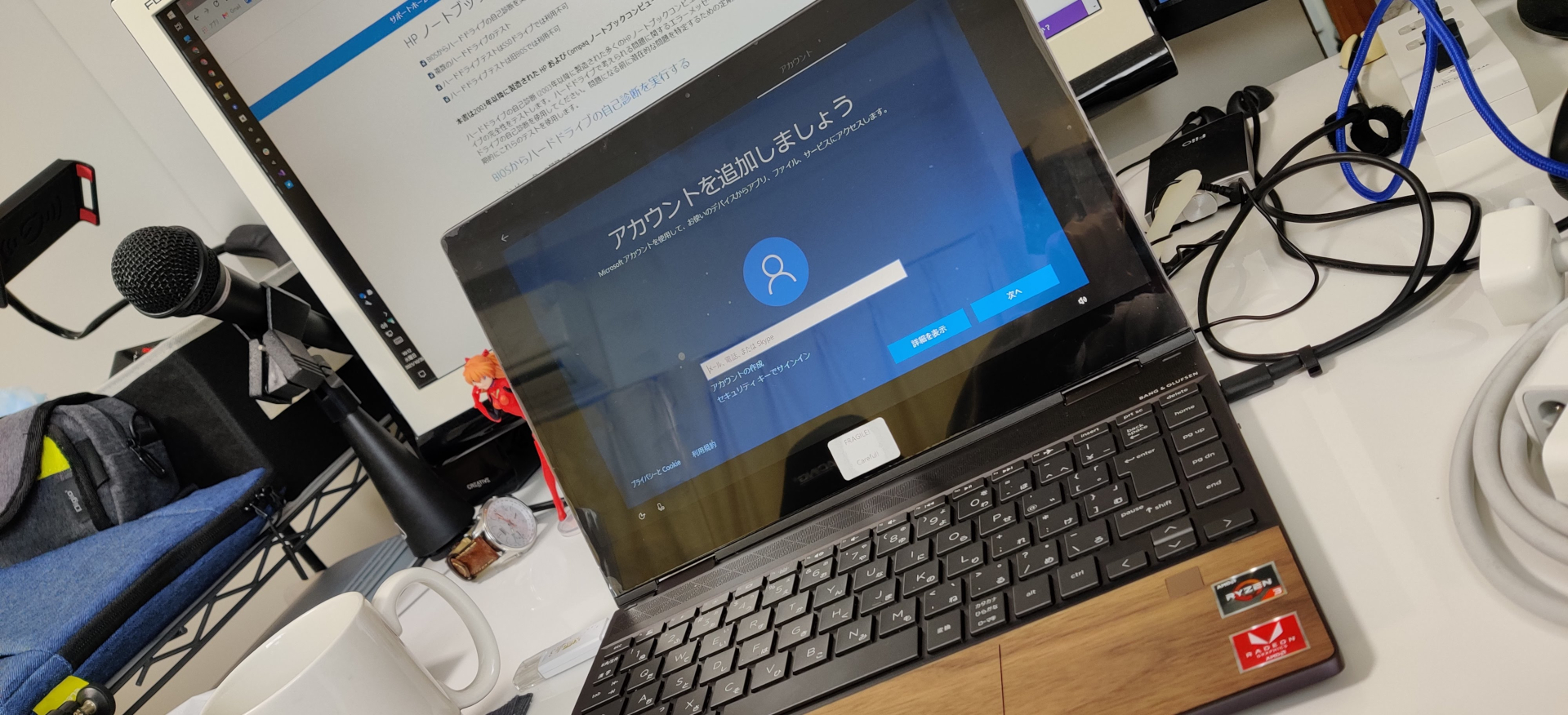ジャンクノートパソコンの最終章です
今回で完結しますよー
今回で完結しますよー
【ジャンク】ジャンクなノートパソコン HP ENVY x360 13-ar0103AU Ryzen 3 を復活させたい その4 修理失敗編
前回は自力でヒンジ部分を治そうとしたけど、
失敗したところまで書いたわね
失敗したところまで書いたわね
自力のヒンジ修理を諦めて、
ヒンジ付きの液晶パネルを購入したんだったな
ヒンジ付きの液晶パネルを購入したんだったな
そして、そのヒンジ付きの液晶パネルが届いたので、
それをドッキングさせて修理させるお話となります
それをドッキングさせて修理させるお話となります
もくじ
下半身と上半身をドッキングさせます
修理(破壊?)により、2つのヒンジが取れてしまったHP ENVY x360 13-ar0103AUを完全に分解していきます
ヒンジが本体側にもネジ止めしてあるので、ヒンジを取るために下半身も分解する必要があるのね
下半身はゴム足(行方不明)の下にあるネジを外せば分解できます
本来はゴム足がついているところにネジが隠されているのでそれを取っていくぞ
上下にゴム足があるから4本のネジが隠されているな
上下にゴム足があるから4本のネジが隠されているな
ねじサイズは1番です先が平たい形状より尖っている方が回しやすいでした
手前側の側面に星型ネジで止められています
このゴム足のうら以外にも手前側に2つほどネジ止めされているので、それも外す必要があります
ここのネジは特殊ネジを使っていて、星型の5番のドライバーで外す感じになるわ
特殊ネジはノートパソコンやスマホ分解時によく出てくるから、Amazonの安いものでもいいから一つ持っておくと便利だな
Amazon | 精密ドライバーセット MOVMAO 103種ビット
価格:1,899円
冬月も、Amazonで2000円ぐらいのいろんなネジに対応するセットを使ってます
ネジをとっても爪で留められているので、ピックなどで爪を外します
ネジを外しただけじゃ下半身の天板を外すことは出来ず、天板を止めている爪を外す必要があります
傷をつけることなく外すためにはテレホンカードやギターピップのようなものを使ったほうが良いわ
先程紹介したドライバーセットにピックが入っているのでそれを使って外しました
あまり差し込むと、内部の基板を傷つけてしまう可能性がありますので、手間に引っかがりがあったらそこを重点的にこじ開けるようにすると良いと思います
Amazon | 精密ドライバーセット MOVMAO 103種ビット
価格:1,899円
分解したついでにSSDを取り付けます
無事に天板を外して2枚おろしにできました
手前にバッテリーが見えますね、バッテリー交換もしやすい端末のようです
手前にバッテリーが見えますね、バッテリー交換もしやすい端末のようです
今回購入したものはSSDが取られているものなので、この際にSSDを取り付けるわ
ちょうど修理中に、Amazonのタイムセールで4500円ぐらいになっていたKingstonの500GBのNVMeなSSDを使うぞ
Amazon | Kingston SSD NV1-E 500GB M.2 2280 NVMe 500G
価格:6,480円
このHP ENVY x360 13-ar0103AUのスロットはNVMeなので、よく確認して買いましょう(別のノートPC修理で敗北x1)
左側の銀色の放熱シートの下に取り付ける場所があるので取り付けます
今回SSDがないタイプを買ったので、取り付けるためのネジが欠品しています……
今回SSDがないタイプを買ったので、取り付けるためのネジが欠品しています……
取り付けネジがなかったので、今までついていたヒンジのネジを使いました
であたりを探していたら、今までついていたヒンジのネジが同じような大きさだったので使ってみることにしてみたわ
ヒンジの中にあるネジだな、ここのネジは普通のプラスネジで、お起きて機にも合いそうだけどどうなんだろうな
実際に締めてみたら、幅や長さもちょうどよくてピッタリ締められました
大丈夫そうなのでこのまま使うことにします
大丈夫そうなのでこのまま使うことにします
新しく買った上半身のヒンジを下半身に取り付けます
前準備も終わったので、メインディッシュの上半身と下半身のドッキングを行っていきます
新しく買った上半身側にはヒンジが取り付けてあるので、下半身側のヒンジのネジ緩めてヒンジを外すわ
すでに2箇所外れてるけど、これは冬月が写真を取りそこねたわけではなく、天板のネジ穴がヒンジに直結しているみたいだ
ヒンジの強度を上げるために天板とネジで一体化したみたいですね
HP側もヒンジがウィークポイントとして認識しているのでしょうか
HP側もヒンジがウィークポイントとして認識しているのでしょうか
ケーブル系を取り除きます
新しく買った上半身にはケーブル類も取り付け済みなので、下半身についているWifiのアンテナコードや液晶の信号線のコードは撮っておく必要があります
wifiコードは左のヒンジを、液晶の信号線は右のヒンジの中に配線する感じで引っ張るわ
先程の写真のwifiアンテナコードと、この写真の液晶パネルの信号線、タッチパネルの信号線、カメラの信号線の3つも取っておく必要があるぞ
コードはちゃんとヒンジ内を通しておかないと、ヒンジを閉じたときにコードを挟んで干渉して傷つけてしまう恐れがあります
逆の手順でコードを繋ぎ、ヒンジのネジを締めてドッキング完了です
分かりづらい写真ですが、ドッキング完了後の写真です(汗
ヒンジ横のコードが飛び出てるのがその証拠です
ヒンジ横のコードが飛び出てるのがその証拠です
コードが出てることを知らずに作業してしまって、動作確認時にコードを少し傷つけてしまったのは内緒だぞ
手順としては先程行ったケーブル外しやヒンジのネジ開けの逆の手順なので難しいことはないと思う
ここまで来たら下半身の天板を締めて、天板のネジを止めて完了です
作業完了したので起動確認してみましょう
作業完了したので起動確認してみましょう
起動確認します
作業が終わりましたので、実際に電源を入れて起動確認してみます
最初の状況確認で、BIOSまでの動作は確認しているので、ここで動かなかった場合は冬月の手順が悪いってことね
液晶は問題なし!タッチパネルも反応します
電源だけ入れてみたぞ
とりあえず表示は出来てるみたいだ、買った上半身は壊れてなさそうだな
とりあえず表示は出来てるみたいだ、買った上半身は壊れてなさそうだな
ヒンジ部分も外れることもなく、ちゃんとたたむことができます(笑
BIOSも入れました、SSDも認識してます
今度はSSDが反応しているかどうか確かめるため、BIOS(UEFI)画面を見るために、F10ボタンを起動時に連打します
画面も変なところはなく、すべての領域で正しく映ってるわね
SSDの項目もちゃんとKingstonのSSD名が表示されて問題なそうね
SSDの項目もちゃんとKingstonのSSD名が表示されて問題なそうね
WIndows10をインストールもできました!
次にWindows10をインストールしてみたぞ
ちょうどUSBメモリでのインストールできるメディアを持っていたからこれを使ってみた
ちょうどUSBメモリでのインストールできるメディアを持っていたからこれを使ってみた
ジャンクPCの場合CDドライブとかもない場合が多いからUSBのインストールメディアを持っていると何かと便利ですよ
プロダクトキーを入力する必要はありませんでした
Windows8からでしょうか、パソコンの識別IDでWindowsのインストールができる様になっているので、プロダクトキーがなくても試用版とならず製品版となる場合があります
このHP ENVY x360 13-ar0103AUはその登録がされていたようで、プロダクトキーを入力することなく、この画面まで進んだわ
ニコイチ修理になってしまったけど、ヨシ!(まとめ)
ちょっと想定外なことは合ったけど、無事に使えるレベルまで修理することができたな
キーボード周りも問題なく入力できましたし、指紋認証も問題なく動くので完全復活したと言っていいと思います
ヒンジを自前で修理できなかったのは悔しい
やっぱりヒンジを自前で直せなかったのはちょっと悔しいですね
上半身を購入するのに2万7000円ほど掛かって思わぬ出費となってしまいました
上半身を購入するのに2万7000円ほど掛かって思わぬ出費となってしまいました
治すだけなら天板に穴を開けてそれとヒンジの穴をナットなどで挟み込めば治せるとは思うけど、見た目的に雑だしね……
小さい領域で強い力に耐えられる接着剤が見つかればよかったんだけど、今回はわからなかったしな
直したというか、アッセンブリパーツで交換したって感じですしね、ジャンク修理を趣味としている人たちにとっては修理とは言えない無いようなのかなと思います
完全に動かせるところまで修理できたのは良かった
修理方法は悔いが残りましたが、完全な動作品に修理できたのは嬉しかったです
過去にもジャンク品を買っていたんだけど、動作自体は問題なかったけどSDカードスロットが直せなかったとか、カメラが壊れたままだったとかいまいち完動品は出来なかったのよね
実はこの前にもiPhoneXのジャンク品を購入して修理したんだけど、FaceIDだけ使えないという中途半端な状態な修理になってしまったものもあるんだよね
今回のHP ENVY x360 13-ar0103AUは直せればWindows11対応品なので開発機としてバリバリ使いたかったので、直せて本当に良かったです
ゴム足はホームセンターで買ってきた丸いゴム足をつけました
最初から話題に上がっていたゴム足ですが、
ホームセンターで汎用品のゴム足を購入しましてこれを使うことにしました
ホームセンターで汎用品のゴム足を購入しましてこれを使うことにしました
しばらくそのままで使ってたんだけど、底の天板も金属なので載せてる机によってはつるつる滑っていっちゃうのよね
滑り止めも兼ねてゴム足をつけることにしたってわけだな
見た目はあれだけど、意外とクッションが良くしっかり止まってくれて快適になったな
見た目はあれだけど、意外とクッションが良くしっかり止まってくれて快適になったな
純正のゴム足より背が高いので、本体下部のエアフローが良くなって冷却効果も高そうなのでこれはこれで満足しています
液晶バキバキのジャンクは穴場なのでぜひ!
結果的にはきれいに直せたHP ENVY x360 13-ar0103AUですが、このように液晶がバリバリに割れているジャンクは結構穴場だったりします
目に見えて派手に壊れているので、最新機種でも安く投げ売りされていることもあるからね
細かい作業が得意なら難しい知識とかなくても治せることがあるし、有名な端末ならネットに分解方法は乗っているから意外と気軽にできるしな
コロナ禍で外に出るのがためらわれる状態ですので、ジャンク修理を趣味にしてお家活動をされても良いのかなと思います